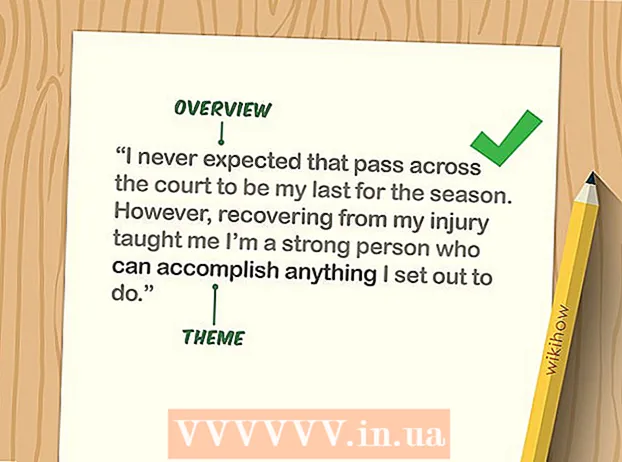Muallif:
Lewis Jackson
Yaratilish Sanasi:
9 Mayl 2021
Yangilanish Sanasi:
1 Iyul 2024

Tarkib
Ushbu wikiHow sizga rasmlarni bir joydan nusxa ko'chirishni va Windows / Mac kompyuteringizda, shuningdek iPhone, iPad yoki Android mobil qurilmangizda boshqa joyga joylashtirishni o'rgatadi. Tarmoqdagi barcha rasmlarni nusxalash mumkin emas. Boshqa shaxsning rasmidan ularning ruxsatisiz foydalanish mualliflik huquqi to'g'risidagi qonunlarni buzishi mumkin.
Qadamlar
4-usulning 1-usuli: Windows-da
Nusxalashni xohlagan rasmni tanlang:
- Rasm: Ko'pgina Windows dasturlarida nusxa ko'chirmoqchi bo'lgan rasmni bosish orqali tanlashingiz mumkin.
- Rasm fayli: Yopishtirish uchun nusxa ko'chirmoqchi bo'lgan kompyuterdagi fotosurat faylini bosing.
- Kalitni bosib ushlab turish orqali bir nechta fayllarni tanlashingiz mumkin Ctrl va tanlamoqchi bo'lgan fotosuratni bosing.

Sichqoncha yoki trackpad-ni o'ng tugmasini bosing. Agar siz trekpaddan foydalanayotgan bo'lsangiz, kompyuteringiz sozlamalariga qarab, siz paneldagi ikkita barmog'ingizni bosib yoki trekpadning o'ng tomonidagi bitta barmog'ingizni bosish orqali o'ng tugmachani bosishingiz mumkin.
Bosing Nusxalash yoki Rasmni nusxalash (Rasmlarni nusxalash). Surat yoki fayl kompyuterning buferiga ko'chiriladi.
- Yoki bosishingiz mumkin Ctrl+C. Ko'pgina ilovalarda siz ham bosishingiz mumkin Tahrirlash Menyu satrida (O'zgartirish) ni tanlang va tanlang Nusxalash.

Rasm qo'shmoqchi bo'lgan hujjat yoki ma'lumotlar maydonini o'ng tugmasini bosing.- Fayl uchun rasmlarni nusxalash kerak bo'lgan papkani bosing.
Bosing Yapıştır (Yapıştır). Rasm sichqoncha kursori joylashgan joyda hujjat yoki ma'lumotlar maydoniga kiritiladi.
- Yoki bosing Ctrl+V. Ko'pgina ilovalarda siz ham bosishingiz mumkin Tahrirlash menyu satrida tanlang Yapıştır.
4-ning 2-usuli: Mac-da

Nusxalash uchun kerakli ma'lumotlarni tanlang:- Rasm: Ko'pgina Mac dasturlarida nusxa ko'chirmoqchi bo'lgan fotosuratni bosish orqali tanlashingiz mumkin.
- Rasm fayli: Yopish uchun nusxa ko'chirmoqchi bo'lgan kompyuterdagi fayllarni tanlang yoki bir nechta fayllar guruhini tanlash uchun ⌘ tugmachasini bosib ushlab turishingiz mumkin.
Bosing Tahrirlash menyu satrida.
Bosing Nusxalash. Surat yoki fayl kompyuteringizdagi buferga ko'chiriladi.
- Yoki bosishingiz mumkin⌘+C. Shuningdek, sichqonchani yoki trekpadni o'ng tugmachasini bosishingiz mumkin. Agar Mac-da sichqonchaning o'ng tugmasi bo'lmasa, tugmasini bosing Boshqaruv bir vaqtning o'zida bosing, so'ngra tanlang Nusxalash ochilgan menyuda.
Rasm qo'shmoqchi bo'lgan hujjat yoki ma'lumotlar maydonini bosing.
- Fayl uchun ma'lumotlarni ko'chirmoqchi bo'lgan papkani bosing.
Bosing Tahrirlash menyu satrida.
Bosing Yapıştır. Rasm sichqoncha kursori joylashgan joyda hujjat yoki ma'lumotlar maydoniga kiritiladi.
- Yoki bosing ⌘+V. Shuningdek, sichqonchani yoki trekpadni o'ng tugmachasini bosishingiz mumkin. Agar Mac-da sichqonchaning o'ng tugmasi bo'lmasa, tugmasini bosing Boshqaruv bosing, so'ngra tanlang Yapıştır ochilgan menyuda.
4-dan 3-usul: iPhone yoki iPad-da
Nusxalashni xohlagan rasmni tanlang. Buning uchun menyu paydo bo'lguncha fotosuratni uzoq bosing.
Bosing Nusxalash. Surat qurilmadagi buferga ko'chiriladi.
Rasm qo'shmoqchi bo'lgan hujjat yoki ma'lumotlar maydoniga uzoq bosing.
- Agar siz rasmni joylashtirmoqchi bo'lgan joy ma'lumotlar nusxa ko'chiriladigan dasturdan farqli dasturda bo'lsa, boshqa dasturni ochishingiz kerak.
Bosing Yapıştır. Rasm sichqoncha kursori joylashgan joyda hujjat yoki ma'lumotlar maydoniga kiritiladi. reklama
4-dan 4-usul: Android-da
Nusxalashni xohlagan rasmni tanlang. Buning uchun menyu paydo bo'lguncha fotosuratni uzoq bosing.
Bosing Nusxalash. Surat qurilmadagi buferga ko'chiriladi.
Rasm qo'shmoqchi bo'lgan hujjat yoki ma'lumotlar maydoniga uzoq bosing.
- Agar siz rasmni kiritmoqchi bo'lgan joy ma'lumotlar nusxalanayotganingizdan boshqacha dastur bo'lsa, boshqa dasturni oching.
Bosing Yapıştır. Rasm sichqoncha kursori joylashgan joyda hujjat yoki ma'lumotlar maydoniga kiritiladi. reklama
Maslahat
- Internetda topilgan rasmlardan shaxsiy foydalanish mualliflik huquqi to'g'risidagi qonunlarni buzishi mumkin.
- Siz foydalanadigan har qanday rasmga manbani qo'shganingizga ishonch hosil qiling.